В современном информационном веке, когда наши цифровые данные стали ценным активом, обеспечение их безопасности и сохранности становится все более важным. От важных деловых документов до ценных семейных фотографий, мы все хотим быть уверенными, что наши данные защищены от потери, повреждения или несанкционированного доступа. В этом контексте резервное копирование данных становится незаменимой практикой, позволяющей создать надежные копии информации и обеспечить ее возможное восстановление в случае непредвиденных ситуаций.
Что нельзя называть резервным копированием
ИТ-специалисты не считают эффективным резервным копированием облачные ресурсы, одну неполноценную копию, неспособную к быстрому восстановлению в нужный момент, службы синхронизации файлов, такие как Dropbox, сетевое хранилище (NAS) и дисковые массивы RAID. Некоторые из них являются очевидными (облачные ресурсы просто делают копию и перемещают ее в другое место), некоторые изначально вызывают недоумение (RAID создает две копии, но обе могут выйти из строя), а некоторые вообще ошибочны (NAS само по себе не является резервным копированием, но может служить механизмом резервного копирования).
Независимо от способа резервного копирования, стоит придерживаться правила 3-2-1, согласно которому следует создавать три копии ваших данных: две - локально на разных носителях и одну - в облаке. Хотя это правило немного устарело, его принципы остаются актуальными: вам нужны надежные копии, устойчивые к сбою диска, физическим катастрофам (например, пожару) и любым ошибкам, которые могут уничтожить более одной копии этих данных.

USB-накопители
Если вы следуете правилу 3-2-1, USB-накопитель — отличный способ сделать локальную резервную копию. Однако он не может обеспечить защиту, которую мог бы обеспечить другой носитель, поскольку файлы могут быть заражены вирусами.
Создание резервной копии на USB-накопителе — процесс простой и доступный даже неопытному пользователю. После подключения накопителя к компьютеру можно использовать специальное программное обеспечение или просто скопировать необходимые файлы и папки на устройство.
USB-накопитель обладает такими преимуществами, как высокая скорость передачи данных, надежность хранения и легкость использования. Важно помнить, что USB-накопитель также подвержен потере, повреждению или краже, поэтому рекомендуется держать его в надежном месте.
Диски
Док-станция для жесткого диска/SSD - является хорошим средством для резервного копирования данных. Вы можете иметь несколько таких станций и подключать ту, которая вам нужна в данный момент.

Эти устройства принципиально ничем не отличаются от USB-накопителей, но у них есть свои преимущества. Если вы храните чередующиеся резервные копии на отдельных дисках (например, один для резервного копирования в понедельник, другой - для четверга), они будут занимать не так много физического места, но при этом хранить большое количество информации. В качестве альтернативы вы можете использовать док-станцию с двумя дисками и просто подключить оба к одному USB-порту.

Сетевое хранилище (NAS)
Не все ИТ-специалисты считают сетевое хранилище (NAS) надежным способом для резервного копирования. Причина заключается в том, что вы имеете просто одну копию всех ваших данных, а на одну копию рассчитывать не приходится. А вот если у вас есть локальная копия, например на флешке, а также копия в NAS, вы можете практически не переживать за сохранность данных.

Сетевое хранилище имеет те же уязвимости к повреждению и шифрованию, что и другие решения, хотя и в меньшей степени, потому что NAS защищает ваши данные независимо от исправности вашего ПК, если вы отключили переадресацию портов и функции UPnP. Хорошее программное обеспечение для защиты от вредоносных программ, обновления прошивки NAS, а также брандмауэры NAS имеют решающее значение для того, чтобы такое резервное копирование было эффективным.
Облачные решения для резервного копирования
Упомянутое выше правило 3-2-1 гласит, что одна из ваших резервных копий должна находиться не у вас дома. Для резервного копирования личных данных идеально подходят различные облачные ресурсы, которые обеспечивают некоторую защиту от атак и сбоев. Хотя они могут быть скомпрометированы влиянием вредоносных программ, большинство провайдеров знают о многих возможных проблемах и могут помочь вам в создании максимально защищенных резервных копий.
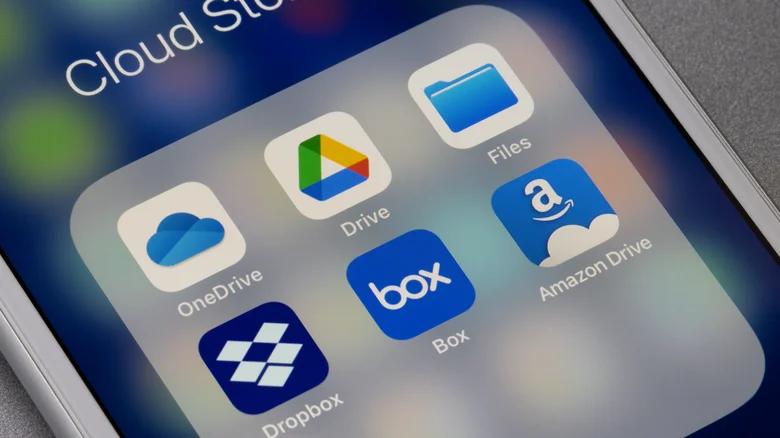
Большинство поставщиков облачных мест хранения предлагают программное обеспечение для установки на компьютер. Хотя большинство сервисов поддерживают только системы Mac и Windows, есть ресурсы, например IDrive, которые подходят и для Linux. Стоит понимать, что такие системы не способны к синхронизации.

Среди основных функций можно выделить:
- функцию управления версиями, с помощью которой вы можете восстановить нужную версию файла, а не самую последнюю;
- дедупликация, которая удаляет точные копии файлов, таких как фотографии и аудиофайлы;
- возможность предоставлять исходные файлы;
- возможность получить полную резервную копию;
- шифрование.
Backblaze, пожалуй, самый известный сервис облачного резервного копирования, доступный по цене 7 долларов в месяц за неограниченный объем данных.
Службы синхронизации файлов
Dropbox не создает резервные копии — еще один распространенный спорный вопрос в мире ИТ. В большинстве случаев это правда, но есть некоторые обстоятельства, при которых этот ресурс может быть ценной частью вашего плана резервного копирования.
По сути, это вариант облачного хранилища, предназначенный для синхронизации файлов между двумя или более компьютерами и платформой облачного хранилища. Есть некоторое поверхностное сходство с облачным резервным копированием, например возможность управления версиями и восстановления файлов, но при синхронизации нет полного набора инструментов для резервного копирования.
Специальное программное обеспечение
Windows и Mac OS имеют встроенные решения для резервного копирования. Хитрость в выборе правильного программного решения заключается в том, чтобы оно соответствовало тому, каков ваш план резервного копирования.

Вы можете использовать историю файлов для резервного копирования определенных папок на внешний или сетевой диск и OneDrive для создания облачных резервных копий. Вы также можете использовать третью встроенную утилиту, System Image Backup, для создания полных копий вашей текущей системы в виде образа диска.
Apple Time Machine предлагает аналогичные возможности для пользователей Mac, и ее немного проще использовать, поскольку локальные резервные копии и облачные резервные копии встроены в систему изначально.
Виды резервных копий
Резервные копии бывают нескольких типов в зависимости от того, насколько безопасными должны быть ваши данные, сколько места на диске вы готовы выделить для них и сколько времени вы хотите, чтобы процесс занимал. Полные резервные копии, как вы могли догадаться, создают резервную копию всего вашего диска или системы.
Дифференциальное резервное копирование определяет различия между текущим диском (или набором файлов) и последней полной резервной копией и создает резервную копию только измененной части.
Инкрементные резервные копии такие же, как и дифференциальные, но экономят место на диске, отслеживая временные изменения и резервируя только то, что изменилось с момента последнего инкрементного резервного копирования.

Дублирование диска
Периодически рекомендуется создавать резервную копию образа системы путем клонирования жесткого диска, даже если у вас уже есть другие полные резервные копии. Идея состоит в том, чтобы всегда иметь недавнюю полную резервную копию вашей системы, которую можно восстановить в кратчайшие сроки, стирая большинство последствий сбоя диска или атаки вредоносного ПО.

Клонированный диск идентичен вашему текущему диску — все те же файлы в тех же местах. Они могут быть огромными, поэтому обычно хранятся на локальных дисках. Вы также можете отправить начальный образ диска в облачное хранилище на внешнем диске, а затем периодически загружать добавочные или дифференциальные резервные копии.


























